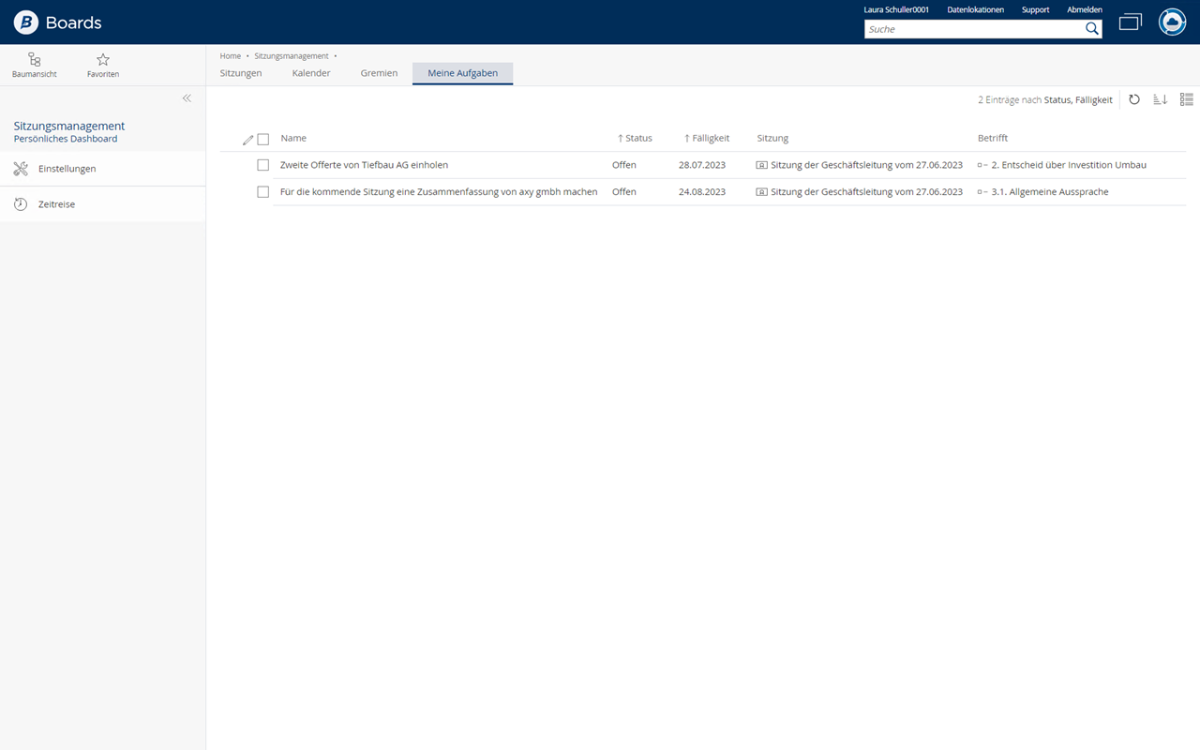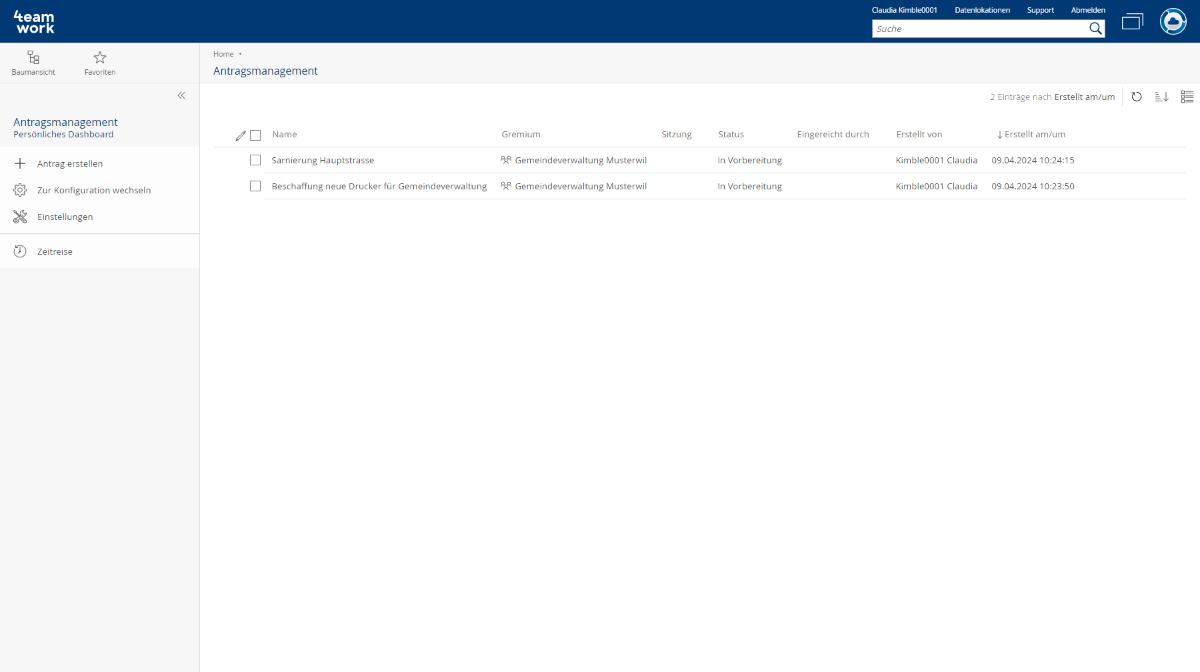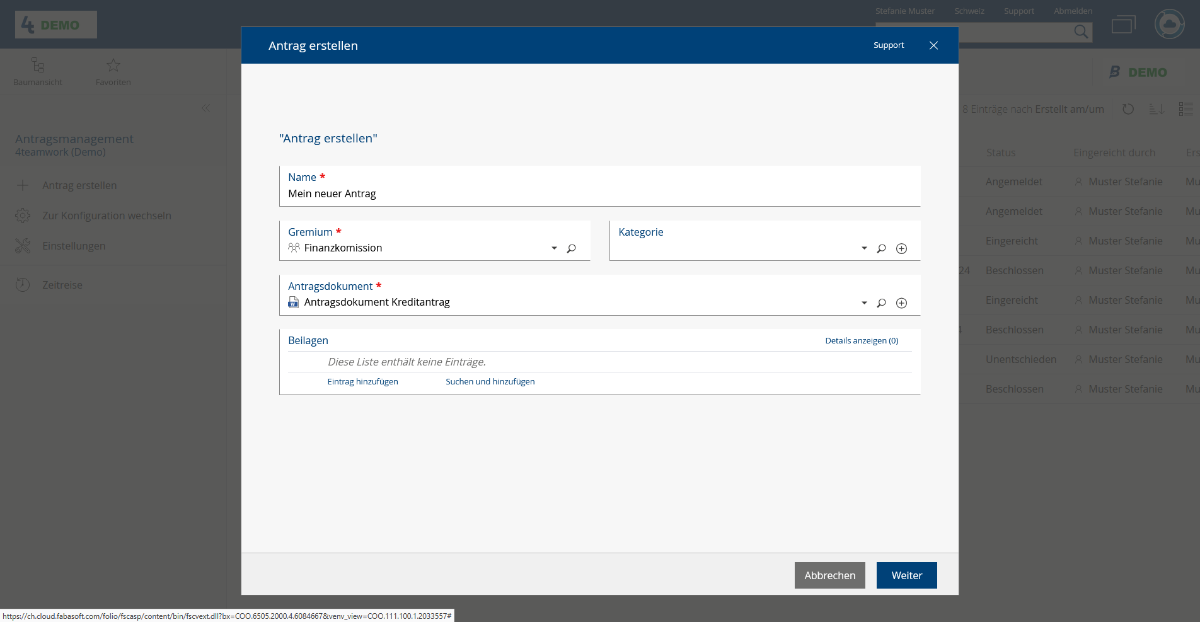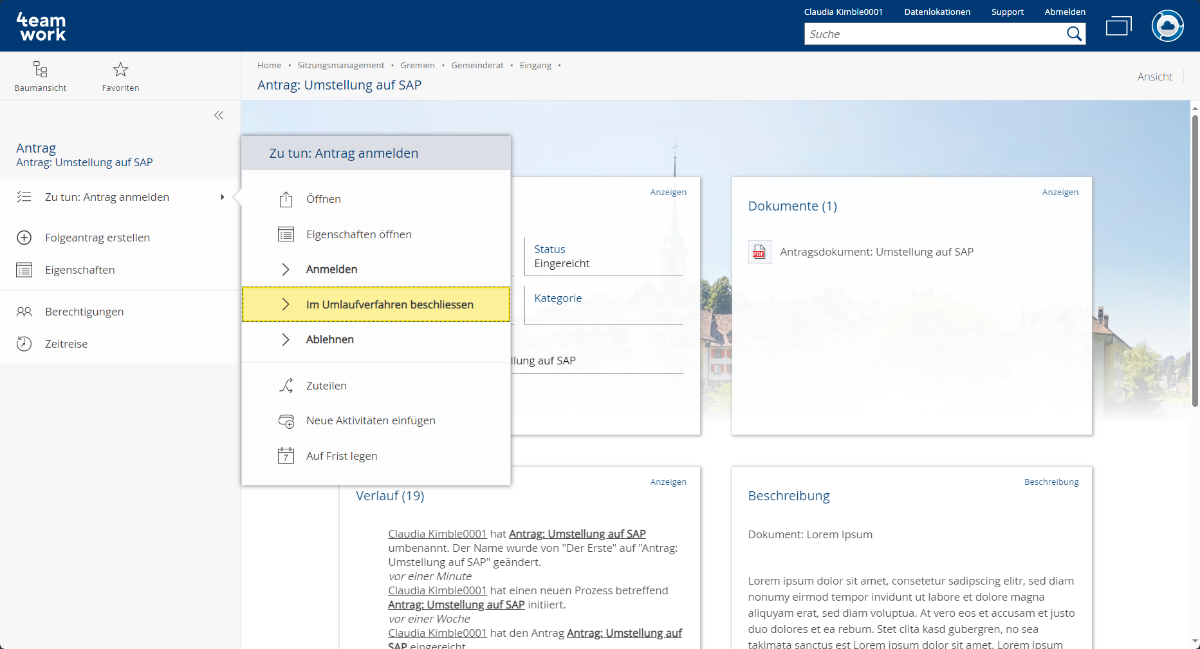Antragsmanagement-Dashboard
Über das Antragsmanagement-Dashboard können Sie all Ihre erzeugten Anträge anzeigen lassen. Sie sehen zudem den jeweiligen Status des Antrags. Falls er durch die entsprechende Sitzungsorganisation angemeldet wurde, so sehen Sie auch in welcher Sitzung der Antrag behandelt wird.
Antrag erstellen
Um einen neuen Antrag zu erstellen, gehen Sie folgendermaßen vor:
- Klicken Sie auf „Antrag erzeugen“.
- Geben Sie Ihrem Antrag einen kurzen aber aussagekräftigen Namen, wählen Sie das Gremium, in welchem der Antrag behandelt werden soll und fügen Sie ein Antragsdokument hinzu.
Sie haben die Wahl:- Ein neues Dokument direkt im Antrag zu erstellen oder eine Vorlage zu nutzen.
- Ein bestehendes Dokument als Antrag anzuhängen. Dabei wird eine Kopie des Dokuments erstellt, und ein Verweis auf das Original bleibt erhalten. Dies ermöglicht später eine Rückspielung an den Ursprungsort.
Hinweise:
- Das Antragsdokument kann im Anschluss noch angepasst werden. Zudem können auch später noch Beilagen hinzugefügt werden.
Antrag einreichen
Wenn Sie Ihren Antrag erstellt haben, müssen Sie den Antrag öffnen um zusätzliche Dokumente hinzuzufügen. Sofern Sie den Antrag mit allen Infos ausgestatten haben, können Sie über die Funktion „Antrag einreichen“ den Antrag im Prozess weitergeben. Bei diesem Schritt können Sie optional noch eine Anmerkung hinzufügen.
Falls Sie den Antrag jedoch nicht einreichen wollen, so können Sie mit der Funktion „Antrag verwerfen“, den Antrag abbrechen.
Antrag anmelden
Damit ein Antrag in einem Gremium behandelt werden kann, muss der Antrag angemeldet werden. In dieser Phase kann der Antrag nochmals geprüft und bei Bedarf an den Antragssteller mit der Funktion „Antrag ablehnen“ zurückgewiesen werden.
Ist der Antrag Inhaltlich in Ordnung, können Sie mit der Funktion „Antrag anmelden“ den Antrag einer Sitzung zuweisen.
Hinweise:
- Anträge anmelden können Sie nur, wenn Sie die Berechtigung „Alle Rechte“ oder „Änderungsrechte“ haben.
- Das durch den Antragssteller automatisch erstellte Antragsdokument wird automatisch dem Traktandum als Dokument beigefügt.
Anträge automatisch in der Sitzung sortieren
Falls Sie die Anträge automatisch anhand einer definierten Regel in der Sitzung strukturieren möchten, können Sie dies über zwei in den Anträgen vorhandene Felder tun. Um diese Felder zu nutzen gehen Sie wie folgt vor:
- Fügen Sie in den Eigenschaften des Antrags die Kategorie „Formular für Departement und Kategorie“ hinzu.
- Füllen Sie die Felder unter „Departement und Kategorie“ aus.
Beim anmelden an eine Sitzung wird der Antrag nun entsprechend der definierten Regel geordnet.
Hinweise:
- Der Name der Kategorie kann je nach Konfiguration des Formulars/Prozesses unterschiedlich sein. Weitere Informationen können Ihnen die Administratoren geben.
- Die Sortierungsregel wird von den Administrationsberechtigen im Prozess definiert. Weitere Informationen finden Sie in der Administrationshilfe.
Antrag im Umlaufverfahren beschliessen
Die Möglichkeit einen Antrag im Umlaufverfahren zu beschliessen ermöglicht es, Entscheidungen flexibel und unabhängig von physischen Sitzungen zu treffen.
Wird der eingereichte Antrag im Umlauf beschlossen können Sie die Personen aus dem Gremium auswählen, welche den Antrag beschliessen müssen. Anschliessend wird ein BPMN 2.0 Prozess gestartet, welcher allen gewählten Personen eine Aktivität zuteilt. 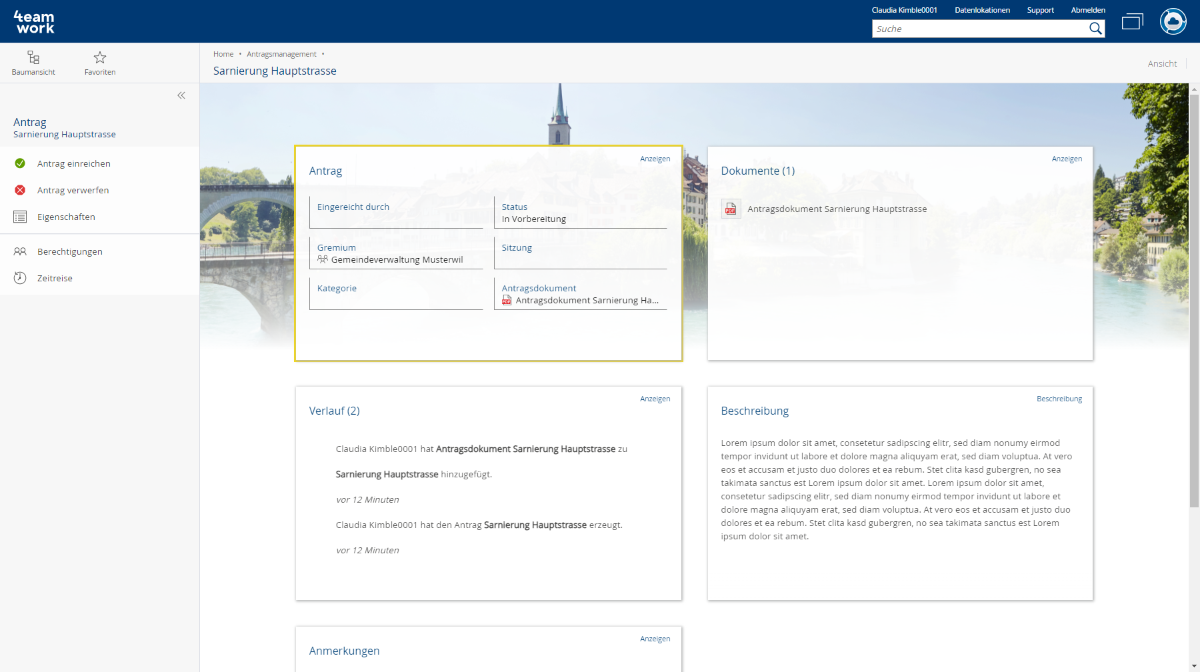
Hinweise:
- Anträge im Umlaufverfahren beschliessen können Sie nur, wenn Sie die Berechtigung „Alle Rechte“ oder „Änderungsrechte“ haben.
- Sie haben die Möglichkeit den hinterlegten BPMN 2.0 Prozess auf Ihre Bedürfnisse anzupassen.